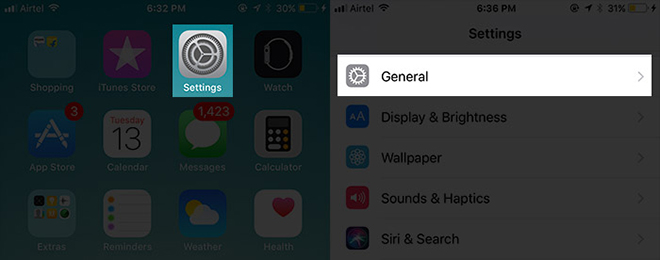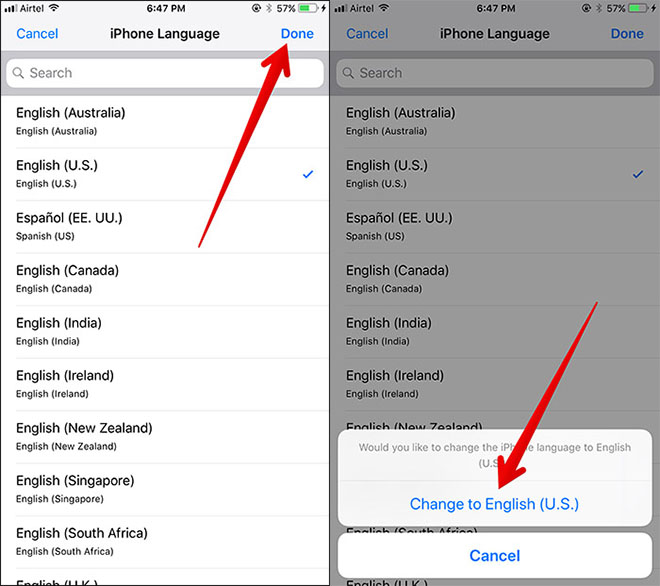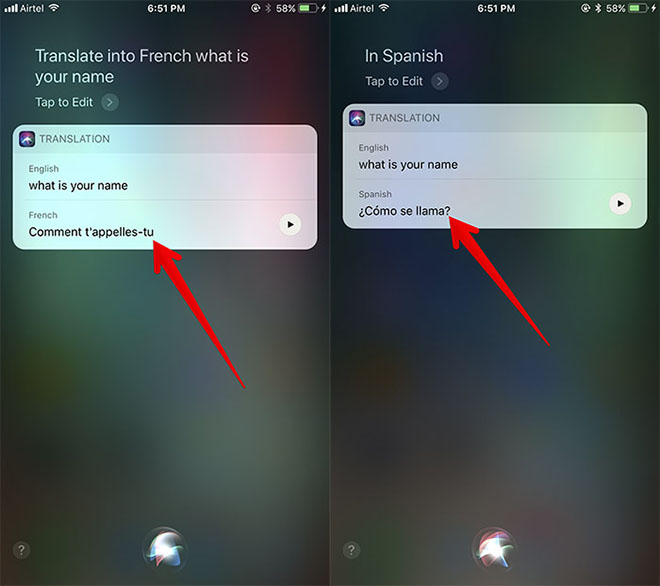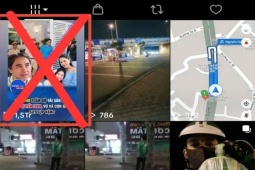Thủ thuật iOS 11: Dùng Siri để dịch thuật đa ngôn ngữ trên iPhone
Với iPhone chạy iOS 11, bạn có thể sử dụng Siri để dịch nhanh các từ, cụm từ hoặc thậm chí câu tiếng Anh sang một số thứ tiếng khác.
Siri bây giờ có thể dịch tiếng Anh sang nhiều ngôn ngữ khác trong iOS 11, vì vậy nếu bạn đến Pháp mà không biết giao tiếp bằng tiếng Pháp, trợ lý ảo của Apple có thể trở thành một hướng dẫn viên rất hữu ích cho bạn. Thậm chí giờ đây nó cung cấp giọng nói con người và hiểu được bối cảnh tốt hơn.
Hiện tại, Siri có thể dịch tiếng Anh sang một số ngôn ngữ được chọn như tiếng Quan Thoại (Trung Quốc), Pháp, Đức, Ý và Tây Ban Nha. Apple dự kiến sẽ mở rộng tính năng để nó làm việc với nhiều ngôn ngữ khác trong thời gian ngắn tới đây.
Thiết lập tiếng Anh (Mỹ) làm ngôn ngữ mặc định cho iPhone
Trước tiên, bạn cần đảm bảo iPhone của mình thiết lập tiếng Anh (Mỹ) là ngôn ngữ mặc định. Nếu nó chưa được chọn, hãy làm theo các bước hướng dẫn dưới đây:
- Mở ứng dụng Settings trên iPhone, sau đó bấm vào General.
- Nhấn vào Language & Region.
- Tiếp theo, nhấn vào iPhone Language.
- Chọn tiếng English (US) từ danh sách ngôn ngữ.
- Nhấn vào Done ở góc trên cùng bên phải, sau đó xác nhận bằng cách nhấn vào Change to English (US).
Bây giờ, đợi một thời gian để iPhone thay đổi ngôn ngữ cho bạn.
Sử dụng Siri để dịch
Để bắt đầu, bạn chỉ cần nhấn và giữ nút Home hoặc chỉ cần nói “Hey Siri” để khởi động trợ lý ảo. Sau đó bạn đặt câu hỏi như “How do I say Good Morning in French?”, trợ lý ảo của Apple sẽ nhanh chóng dịch từ, cụm từ hoặc câu không chỉ ở dạng văn bản mà còn phát âm thanh.
Mẹo nhỏ: Hãy hỏi chính xác những gì bạn muốn. Đôi khi, Siri có thể bối rối trong việc hiểu câu hỏi của bạn, do đó hãy đảm bảo rằng câu hỏi mà bạn đưa ra là đơn giản nhất.
- Phát lại câu được dịch: Nếu không thể nghe chính xác nội dung Siri đã dịch sang một ngôn ngữ khác, bạn hãy nhấn vào nút phát nhỏ trên màn hình.
- Kích hoạt tính năng Type to Siri: Trong trường hợp cảm thấy không thoải mái khi sử dụng giọng nói, bạn có thể bật tính năng Type to Siri trên thiết bị để yêu cầu nhập truy vấn bằng cách gõ câu hỏi. Để thực hiện, bạn hãy vào Settings > General > Accessibility, cuộn xuống Siri và chuyển Type to Siri sang trạng thái On.
Đôi khi chế độ Portrait của iPhone 7 Plus không hoạt động tốt như những gì mà bạn mong muốn khi nó áp dụng một số hiệu...